
10762
.pdf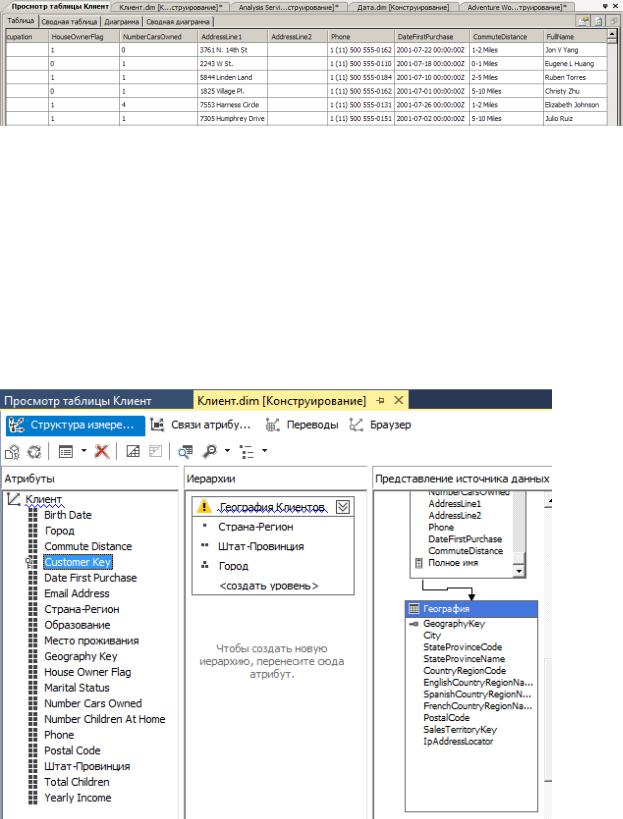
Рисунок 124. Просмотр данных таблицы "Клиент"
Обратите внимание, что в представлении источника данных появился столбец «Полное имя», содержащий сцепление данных из других столбцов источника данных; при этом исходный источник данных изменять не пришлось.
Использование именованных вычислений в качестве имен элементов
После создания именованного вычисления в представлении источника данных это вычисление можно использовать в качестве свойства атрибута.
В конструкторе измерений откройте измерение «Клиент». В области «Атрибуты» вкладки «Структура измерения» выберите атрибут Customer Key (Рисунок 125).
Рисунок 125. Атрибут Customer Key измерения "Клиент"
В окне «Свойства» в поле свойства Name введите «Полное имя» (Рисунок 126).

Рисунок 126. Окно "Свойства"
Щелкните поле свойства NameColumn и нажмите кнопку обзора (…) (Рисунок 127), чтобы открыть диалоговое окно «Столбец имени» (Рисунок 128).
Рисунок 127. Свойство NameColumn

Рисунок 128. Диалоговое окно "Столбец имени"
В списке Исходный столбец выберите «Полное имя» и нажмите кнопку ОК.
Перетащите атрибут «Полное имя» из области «Атрибуты» в ячейку <создать уровень> области «Иерархии» под уровень «Город» (Рисунок 129).
Рисунок 129. Четвертый уровень иерархии
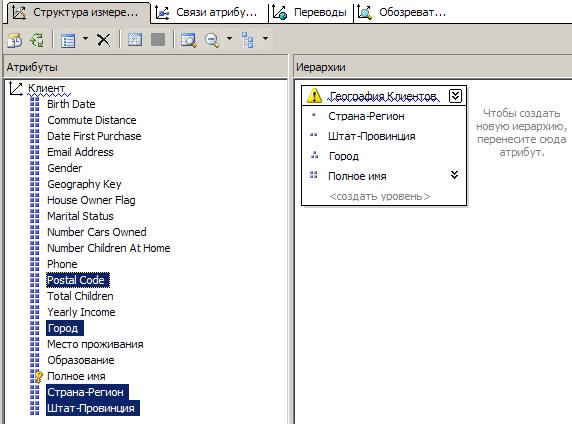
В меню «Файл» выберите команду «Сохранить все».
Определение папок отображения
Папки отображения позволяют группировать пользовательские иерархии и иерархии атрибутов в структуры папок, удобные для пользователя.
Откройте вкладку «Структура измерения» для измерения «Клиент».
В области «Атрибуты» выберите следующие атрибуты (щелкните каждый из них, удерживая нажатой клавишу CTRL) (Рисунок 130):
Город;
Страна-регион;
Postal Code;
Штат-провинция.
Рисунок 130. Выбранные атрибуты
В окне свойств щелкните поле свойства AttributeHierarchyDisplayFolder и введите Location (Рисунок 131).

Рисунок 131. Свойство AttributeHierarchyDisplayFolder
В области «Иерархии» щелкните иерархию «География Клиентов» и выберите для свойства DisplayFolder
значение Location (Рисунок 132).
Рисунок 132. Свойство DisplayFolder
В области «Атрибуты» выберите следующие атрибуты:
Commute Distance;
Образование;
Gender;
House Owner Flag;
Marital Status;
Number Cars Owned;
Number Children At Home;
Место проживания;
Total Children;
Yearly Income.
Вокне свойств щелкните поле свойства AttributeHierarchyDisplayFolder и введите «Demographic».
Вобласти «Атрибуты» выберите следующие атрибуты:
Email Address;
Phone.
Вокне свойств щелкните поле свойства AttributeHierarchyDisplayFolder и введите «Contacts».
Вменю «Файл» выберите команду «Сохранить все».
Определение составных ключевых столбцов
Свойство KeyColumns содержит столбец или столбцы, представляющие ключ для атрибута. На этом занятии будет создан составной ключ для атрибутов «Город» и «Штат-Провинция». Составные ключи могут оказаться полезными для уникальной идентификации атрибута. Например, при определении связи атрибутов атрибут «Город» должен уникально идентифицировать атрибут «Штат-Провинция». Однако в разных областях бывают города с одинаковыми названиями. Поэтому для атрибута «Город» необходимо создать составной ключ, состоящий из столбцов City и StateProvinceName
Для определения составного свойства KeyColumns для атрибута «Город» откройте вкладку «Структура измерения» для измерения «Клиент». В области «Атрибуты» выберите атрибут «Город». В окне «Свойства» нажмите кнопку обзора (...)в поле KeyColumns (Рисунок 133).
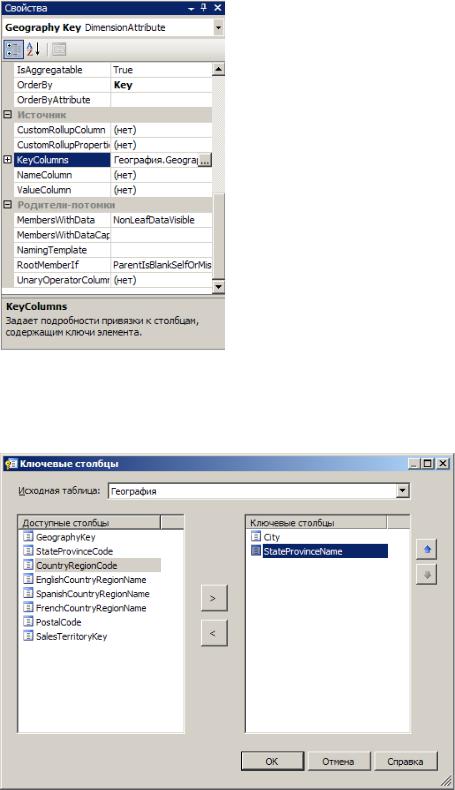
Рисунок 133. Окно "Свойства" атрибута "Город"
В диалоговом окне «Ключевые столбцы» в списке «Доступные столбцы» выберите столбец
StateProvinceName и нажмите кнопку > (Рисунок 134).
Рисунок 134. Диалоговое окно "Ключевые столбцы"
Теперь в списке Ключевые столбцы отображаются столбцы City и StateProvinceName. Нажмите кнопку ОК.
Обратите внимание, что в перечне атрибутов измерения «Клиент» атрибут «Город» стал подчеркнутым красной волнистой линией. Это произошло потому, что теперь имеется несколько столбцов KeyColumns, и для атрибута «Город» необходимо определить столбец NameColumn (Рисунок 135).
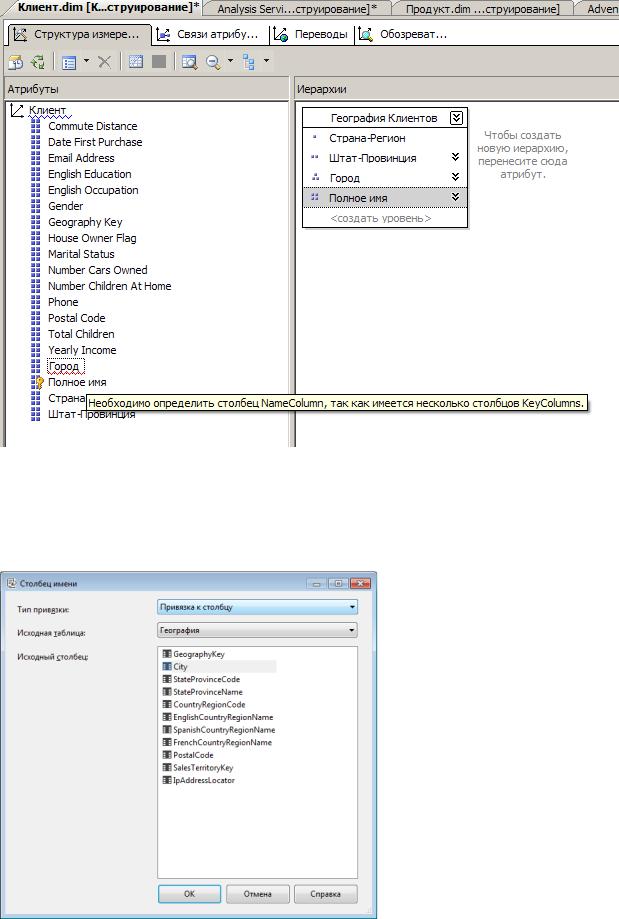
Рисунок 135. Необходимо определить столбец NameColumn для атрибута «Город»
Чтобы задать свойство NameColumn атрибута «Город», щелкните в окне свойств поле NameColumn и нажмите кнопку обзора (...). В диалоговом окне «Столбец имени» в списке «Исходный столбец» выберите City и нажмите кнопку ОК (Рисунок 136).
Рисунок 136. Диалоговое окно "Столбец имени"
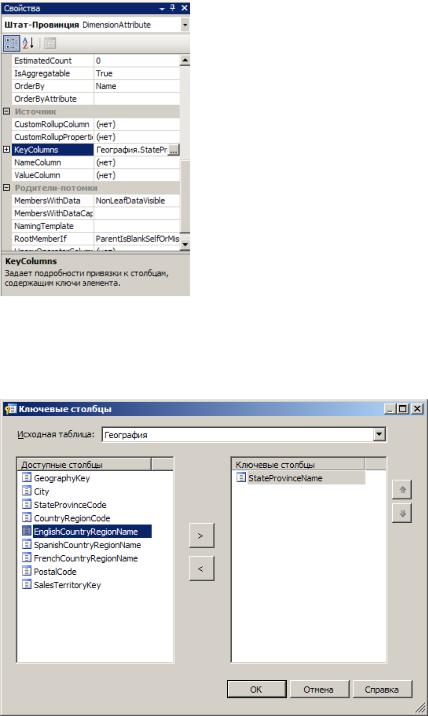
Красное подчеркивание должно пропасть. В меню «Файл» выберите команду «Сохранить все».
Для определения составного свойства KeyColumns для атрибута «Штат-Провинция» откройте вкладку «Структура измерения» для измерения «Клиент».
В области «Атрибуты» выберите атрибут «Штат-Провинция». В окне «Свойства» щелкните в поле KeyColumns и нажмите кнопку обзора (...) (Рисунок 137).
Рисунок 137. Свойство KeyColumns атрибута "Штат-Провинция"
В диалоговом окне «Ключевые столбцы» в списке «Доступные столбцы» выберите столбец
EnglishCountryRegionName и нажмите кнопку > (Рисунок 138).
Рисунок 138. Диалоговое окно "Ключевые столбцы"
Теперь в списке «Ключевые столбцы» отображаются столбцы EnglishCountryRegionName и
StateProvinceName.
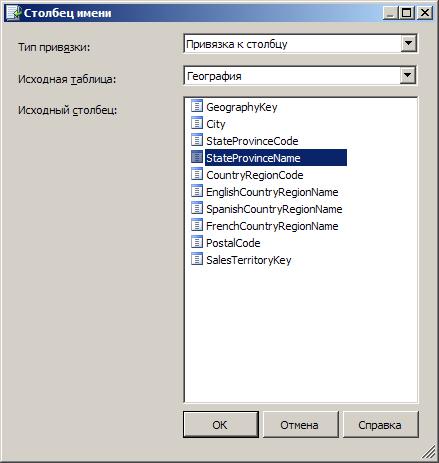
Чтобы задать свойство NameColumn атрибута «Штат-Провинция», щелкните в окне свойств поле NameColumn и нажмите кнопку обзора (...).
В диалоговом окне «Столбец имени», в списке «Исходный столбец» выберите StateProvinceName и нажмите кнопку ОК (Рисунок 139).
Рисунок 139. Диалоговое окно "Столбец имени"
В меню «Файл» выберите команду «Сохранить все».
Определение связей атрибутов
Необходимо определять связи между атрибутами, если базовые данные это поддерживают. Определение связей между атрибутами ускоряет обработку измерений, секций и запросов.
В конструкторе измерений для измерения «Клиент» откройте вкладку «Связи атрибутов» (Рисунок 140).
